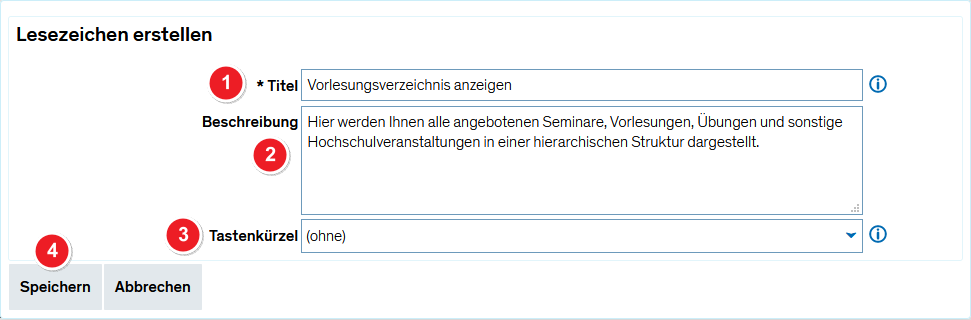ZEuS Lese Neu: Unterschied zwischen den Versionen
Aus ZEuS-Wiki
ÜT weg |
K Textersetzung - „| style="text-align: left; vertical-align: top;"|none|24x24px“ durch „| style="text-align: left; vertical-align: top; width: 50px;"|none|24x24px“ |
||
| Zeile 19: | Zeile 19: | ||
{| | {| | ||
|- | |- | ||
| style="text-align: left; vertical-align: top;"|[[Datei:ZEuS_Stempel1.png|none|24x24px]] | | style="text-align: left; vertical-align: top; width: 50px;"|[[Datei:ZEuS_Stempel1.png|none|24x24px]] | ||
| style="text-align: left; vertical-align: top;"|Geben Sie den <span style="color: #008000;">'''Titel'''</span> des Lesezeichens ein → '''<span style="color: #ff0000;">Pflichtfeld</span>'''. Dieser wird im Menü '''<span style="color: #008000;">Lesezeichen</span>''' dann als Schnellzugriff angezeigt, so dass sie den gewählten Menüpunkt und diesem Namen aufrufen können. | | style="text-align: left; vertical-align: top;"|Geben Sie den <span style="color: #008000;">'''Titel'''</span> des Lesezeichens ein → '''<span style="color: #ff0000;">Pflichtfeld</span>'''. Dieser wird im Menü '''<span style="color: #008000;">Lesezeichen</span>''' dann als Schnellzugriff angezeigt, so dass sie den gewählten Menüpunkt und diesem Namen aufrufen können. | ||
|- | |- | ||
Version vom 12. November 2019, 11:04 Uhr
Übersicht - Machen Sie einen Menüpunkt zum Lesezeichen
Sie brauchen immer wieder dieselbe Seite im ZEuS und haben keine Lust, sich lange durchs Menü zu klicken? Dann erstellen Sie wie nachfolgend beschrieben ein neues Lesezeichen für diesen Menüpunkt, so dass Sie in Zukunft mit zwei Klicks dort sind, wo Sie landen möchten.
Funktionen
Um ein Lesezeichen zu erstellen, gehen Sie folgendermaßen vor:
- Öffnen Sie die Seite, die Sie als Lesezeichen abspeichern möchten, beispielsweise den Menüpunkt Mein Studium → Studienservice.
- Klicken Sie auf den Menüpunkt Lesezeichen → Neues Lesezeichen erstellen, so dass sich die Eingabemaske für die Lesezeicheninformationen öffnet.